1.動作環境に関して
Q:自分のPCスペックがわかりません。
A:弊社サポートフォームで扱うPCスペック情報は下記の方法で調べることが可能です。
▼PC環境及びDirectXのバージョンの調べ方▼
●下記の手順でPC環境及びDirectXのバージョンを調べることが出来ます。
- 「スタート」メニューから「ファイル名を指定して実行」を選んで頂きます。
(Vista/7/8をお使いの場合は「検索の開始(プログラムとファイルの検索)」または「検索」という場所を選択します。) - 「dxdiag」と打ち込んで「Enter」キーを押します。
- 「DirectX診断ツール」というプログラムが起動します。表示された各項目をサポートフォームへ記載して頂きます様お願い致します。
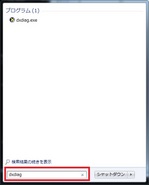
XPの入力例 Vista・7の入力例 8の入力例
【機種・OS・CPU・メモリ・DirectXのバージョン】
「DirectX診断ツール」が起動した際に開かれている「システム」という項目内にある
・システムモデル⇒機種
・オペレーションシステム⇒OS
・プロセッサ⇒CPU
・メモリ
・DirectXのバージョン
が該当のものとなります。
【グラフィックカード・サウンドカード】
「DirectX診断ツール」の「ディスプレイ」「サウンド」という項目を選択し、それぞれの項目に記載されている名前が該当のものとなります。
【ドライブ】
「Windows Vista / Windows 7 / Windows 8の場合」
- デスクトップの「マイコンピュータ」にて、マウスの右クリックをし、「プロパティ」を選択
- 開かれたウインドウの左上部分「タスク」と書かれた場所にある「デバイスマネージャー」を選択
- お手持ちのパソコンの付属ハードディスク一覧が表示されますので、DVD / CD-ROMドライブの型番をお調べください。
「Windows XPの場合」
- デスクトップの「マイコンピュータ」にて、マウスの右クリックをし、「プロパティ」を選択
- 「システムのプロパティ」内にある「ハードウェア」タブをクリック
- 同「ハードウェア」タブ内で「デバイスマネージャ」ボタンをクリック
- お手持ちのパソコンの付属ハードディスク一覧が表示されますので、DVD / CD-ROMドライブの型番をお調べください。
【HDD(ハードディスクドライブ)容量】
- デスクトップの「マイコンピュータ」にて、ダブルクリックをします。
- ローカルディスク(通常ですとCドライブ)等に表記)にて、マウスの右クリックをし、「プロパティ」を選択
- 「ローカルディスクのプロパティ」内「全般」の「容量」の箇所に搭載されているHDDの全容量を確認する事ができます。
※その際、問題が発生した際の「空き容量」をお控え頂けるとユーザーサポートが円滑に進む場合がございます。
2.ディスク、同梱品に関して
Q:「 ディスクに傷がついていたのですが、 どうしたらいいでしょうか?」
「ソフトに同梱されていた特典カード、もしくは説明書が折れ曲がっていました」
「シリアルコード/ユーザーサポートIDが記載されているユーザーはがき/お客様保管カードが同封されていませんでした」など
A: 購入時の傷、破損、同封品の不足に関しては、一度ご購入頂いた店舗様へご確認頂けます様お願い致します。
Q: 誤ってディスクを割ってしまいました。交換は可能ですか?
A: 有償にて交換可能となっております。弊社サポートフォームまでお問い合わせ下さい。
※1、購入時のレシート、破損させたディスク及び製品一式が必要となります。
※2、生産が終了している製品など一部製品は対応できない場合がございます。予めご了承下さい。
Q: シリアルコード/ユーザーサポートIDが記載されている、ユーザーはがき/お客様保管カードを紛失してしまった。
A: シリアルコード/ユーザーサポートIDは有償にて再発行をしております。再発行の際は製品の確認の為、【購入時のレシート】【製品一式(ユーザーはがき/お客様保管カード以外)】が必要となっております。ご用意してお待ち下さい。
※製品一式とは・パッケージ・マニュアル・製品ディスク・その他付属品の事を指します。
3.起動、インストールに関して
Q:インストールが完了しましたが 「認識に失敗しました。 正規ディスクを入れてください。」と表示され、起動しません。インストールは完了したのですが、 ディスクを入れてもずっとチェックしたままになります。
A:プロテクトの相性問題が起こってしまった可能性がございます。ウイルス対策ソフトや仮想ディスクなどの常駐ソフトを停止しても起動ができない場合、弊社サポートまでご連絡下さい。
インターネット経由にて、2営業日以内に対応させて頂きます。
なお、インターネット環境をお持ち頂いていないお客様には、FAXや郵送などにて対応させて頂きますので、2~3営業日お時間を頂く場合がございます。
予め、ご了承頂けます様お願い致します。
Q:ディスクをドライブに入れてもインストールがはじまりません。
A:ドライブとの相性によりオートランからインストーラが起動出来なかった可能性がございます。オートランを使わずに手動でインストーラを起動して下さい。
▼手動でのインストール方法▼
- マイコンピュータを開いた後、お使いのディスクドライブを右クリックして「開く」を選択して頂きます。
- ディスクが開いた中に「product」というフォルダがあるのでそちらを開きます。
- 「product」フォルダを開いて頂くと「setup.exe」がございます。そちらをダブルクリックして頂ければインストーラが起動致します。
Q:管理者権限がないと言われてインストールができません。
A:インストール時に「administrator権限」(管理者権限)でログオンして頂きませんとインストールを実行する事は出来ません。
アカウントに「administrator権限」を与えて頂く、若しくは「administrator権限」のあるアカウントでログオンする事により解決致します。
※パソコン初回起動時のアカウントおよびパスワードを変更されていなければ、そのアカウントが「administrator権限」となります。
Q: インストールが途中で中断されます。
例1)インストール中、 「データエラー:巡回冗長検査(CRC)エラー」 とエラーメッセージが表示され、インストールが中断されました。
例2)インストールディスクをドライブに入れて、起動しても反応がありません。
A: 上記の場合、原因はご使用のドライブ又はディスクに問題がございます。以下の方法をお試し頂いてから、弊社サポートフォームまでお問い合わせ下さい。お試し頂く事で解決する可能性がございます。
- 弊社作品以外のゲーム、CD等を使用し、正確に読み取れるかどうかご確認下さい。また、2台以上ドライブをお持ちの場合はディスクの中身が読み込めるかご確認下さい。
- 製品ディスクの読み込み面、若しくはドライブのディスクを読み込む為のレンズが埃などで、汚れている可能性がございます。ディスクの版面、及びレンズの掃除を行ってから再度、インストールを行って下さい。※掃除用のクリーニングキットは家電量販店等で入手可能です。
- ご使用のドライブのファームウェアを更新して頂くと読み込める場合がございます。ご購入されたPCメーカーにお問い合わせ下さい。
Q: ゲームを起動すると「XAudio2の初期化に失敗しました。」というエラーが表示されます。
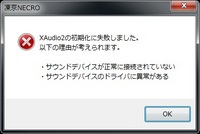
A:お使いのPCのサウンドデバイスのドライバ、もしくは接続されているサウンドデバイスに何かしらの問題が発生している可能性がございます。
以下の方法で解決する可能性がございますので、一度お試しください。
●PCに接続されているスピーカーやイヤホンを接続することで解決する可能性がございます。
一度お使いのPCに何かしらのサウンドデバイスを接続していただくか、すでに接続されている場合は接続し直していただき再度ゲームの起動をおためしください。
●DirectXを更新することで解決する可能性がございます。
「Microsoft ダウンロードセンター」で配布されている「DirectX 9.0c End-User Runtime 」を適用することで解決する場合がございます。
下記URLにて配布されておりますので、ダウンロードを行い適用をお願い致します。
4.旧製品のOS対応、サポート対応状況
●旧製品のOS対応状況
旧製品の最新OSでの動作状況については下記よりご確認ください。
●ユーザーサポート対象外となる製品一覧
動作対象OSのメーカー公式サポートが終了している製品については、弊社ユーザーサポートを対象外とさせていただいております。
対象製品については、下記よりご確認ください。
▼ユーザーサポート対象外となる製品一覧
https://www.nitroplus.co.jp/support/202301161100.php
※OS対応状況、ユーザーサポート対象外製品は随時更新される場合がございます。
最新情報はそれぞれのページにてご確認ください。
5.オンライン(アクティベーション)ライセンス認証、解放手順
2010年8月発売タイトルより導入しているオンライン(アクティベーション)ライセンス認証システムについて、ライセンス認証、解放手順を公開しました。
それぞれの手順については、下記リンク先をご覧ください。
【ライセンス 認証手順】
6.ダウンロード版製品の「ライセンスID」認証及び解放に関するお問い合わせについて
7.その他
Q: ゲームが途中で停止します。
A:ウイルス対策ソフトや仮想ドライブ等の常駐ソフト、他に起動させているプログラムがある場合は全て停止してゲームを起動させて下さい。
Q:ムービーが再生されません。
A:ご使用の環境に、必要なVideoCodec、或いは、AudioCodec(再生プログラム)がインストールされていない、または壊れていたり、古い可能性がございます。
⇒ ご使用のOSがWindowsXP SP1適用済みのOSの場合、必要なcodecがインストールされていない場合がございます。
WindowsUpdateの推奨する更新から「327979 : 推奨修正プログラム」を適用して頂く事で、再生される場合がございます。
※Microsoft Windows Media ダウンロード センターメディアプレイヤーの再インストール(またはアップデート)をして頂く事で、問題が解決する場合もございますのでお試し下さい。
また、搭載されているOSに、マシンご購入後ご自分で標準とは異なるVideoCodecをインストールした場合競合し動作しない場合もございます。
ムービーが再生されない場合、インストールされているVideoCodecを使用不可に変更するか、またはアンインストールして頂くようお願い致します。
※Windowsのアップデート作業、その他ソフトの更新で発生したいかなる損害も弊社では一切補償致しません。アップデート作業はお客様の責任において行って頂けます様お願い致します。
Q:音声が再生されません。
A:各ゲームの設定から音声の項目がOFFになっていないかの確認、またPCのサウンドが正常に再生される環境であるかの確認をお願い致します。
また『斬魔大聖デモンベイン』に関しましてはパッケージにも記載されておりますが、2話目以降に音声が鳴らない箇所が多数存在するパートボイス仕様となっております。予めご了承下さいますようお願い申し上げます。
Q:シリアルコードまたはユーザーサポートIDがわかりません。
A:製品に同梱されたユーザーはがき/お客様保管カード、もしくはマニュアルの巻末をご覧下さい。
パッケージ同梱のユーザーはがき/お客様保管カードもしくマニュアルの巻末に記載された8桁または12桁の英数字です。
Q:ユーザー登録時シリアルコードまたはユーザーサポートIDを正しく入力しているのに認識されない。
A:中古などを購入されたり、譲り受けた場合はすでに登録されている事が考えられます。申し訳ございませんが、その場合のユーザー登録は保証致しておりません。予めご了承下さい。
上記以外でシリアルコード/ユーザーサポートIDの認証がされない場合、総合問い合わせ窓口までお問い合わせ下さい。
Q: 友人から作品を譲ってもらったのですが、シリアルコード/ユーザーサポートIDが書かれたハガキが封入されていませんでした。
新しくシリアルナンバー/ユーザーサポートIDを教えてもらえますか?
A: 弊社では、中古及び賃貸、譲渡などによるシリアルコード/ユーザーサポートIDの再発行は行っておりません。予めご了承下さいます様お願い申し上げます。



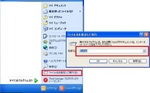
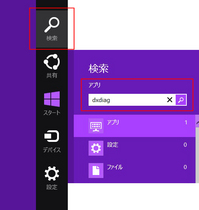




 Blu-ray&DVD「Thunderbolt Fantasy 東離劍遊紀 最終章」
Blu-ray&DVD「Thunderbolt Fantasy 東離劍遊紀 最終章」
 「Thunderbolt Fantasy 外伝小噺」電子書籍版
「Thunderbolt Fantasy 外伝小噺」電子書籍版
 Thunderbolt Fantasy 東離劍遊紀4&最終章 公式ファンブック
Thunderbolt Fantasy 東離劍遊紀4&最終章 公式ファンブック
 東離劍遊紀 下之巻 刃無鋒(星海社FICTIONS)
東離劍遊紀 下之巻 刃無鋒(星海社FICTIONS)
 刀剣乱舞ONLINE こんのすけ Tシャツ/パーカー
刀剣乱舞ONLINE こんのすけ Tシャツ/パーカー
 『刀剣乱舞ONLINE』公式設定画集第4弾「刀剣乱舞絢爛図録 四」
『刀剣乱舞ONLINE』公式設定画集第4弾「刀剣乱舞絢爛図録 四」
 武侠ファンタジー人形劇『Thunderbolt Fantasy Project』“虚淵玄”インタビュー、「週刊ファミ通」7月24日号に掲載!
武侠ファンタジー人形劇『Thunderbolt Fantasy Project』“虚淵玄”インタビュー、「週刊ファミ通」7月24日号に掲載! 劇場アニメーション『アイゼンフリューゲル』第1弾PV&第1弾キービジュアル公開!
劇場アニメーション『アイゼンフリューゲル』第1弾PV&第1弾キービジュアル公開! 『Rusty Rabbit』原案/脚本“虚淵玄”インタビュー、「ファミ通.com」に掲載!
『Rusty Rabbit』原案/脚本“虚淵玄”インタビュー、「ファミ通.com」に掲載! ニトロプラス新作PC(Steam)ゲーム『Dolls Nest』に『斬魔大聖デモンベイン』『装甲悪鬼村正』コラボ装備が本日6/27(金)実装!
ニトロプラス新作PC(Steam)ゲーム『Dolls Nest』に『斬魔大聖デモンベイン』『装甲悪鬼村正』コラボ装備が本日6/27(金)実装! ミュージカル「Fate/Zero」後編、9/6(土)~21(日)上演決定! 6/13(金)12:00(正午)~各種先行(抽選)受付スタート!!
ミュージカル「Fate/Zero」後編、9/6(土)~21(日)上演決定! 6/13(金)12:00(正午)~各種先行(抽選)受付スタート!!